如何在Windows10系统阻止向导运行
1、按住"Win+R"快捷键,打开"运行"对话框。
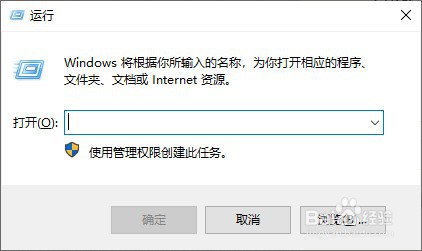
2、输入"gpedit.msc"指令。
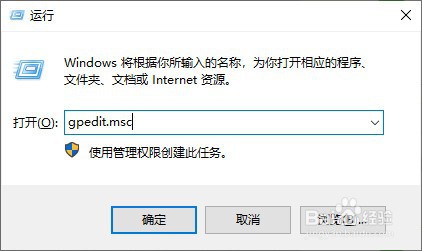
3、打开"组策略编辑器"。
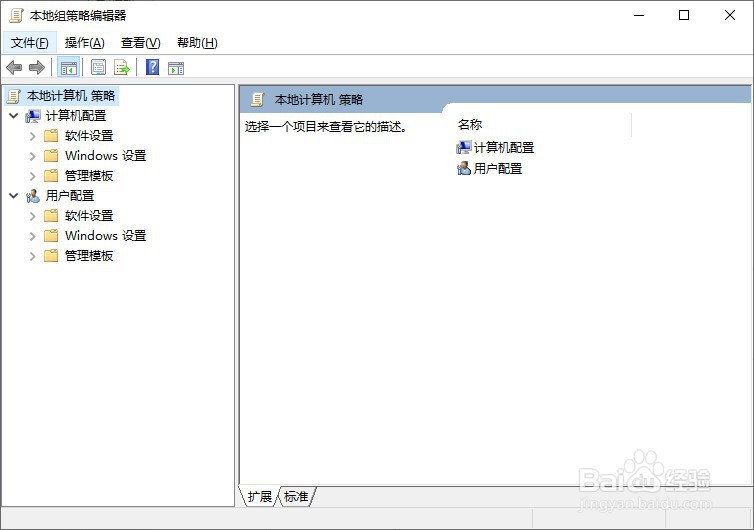
4、依次展开"本地计算机 策略"->"用户配置"->"管理模板"->"Windows组件"->" "将功能添加到Windows10"的节点菜单选项。
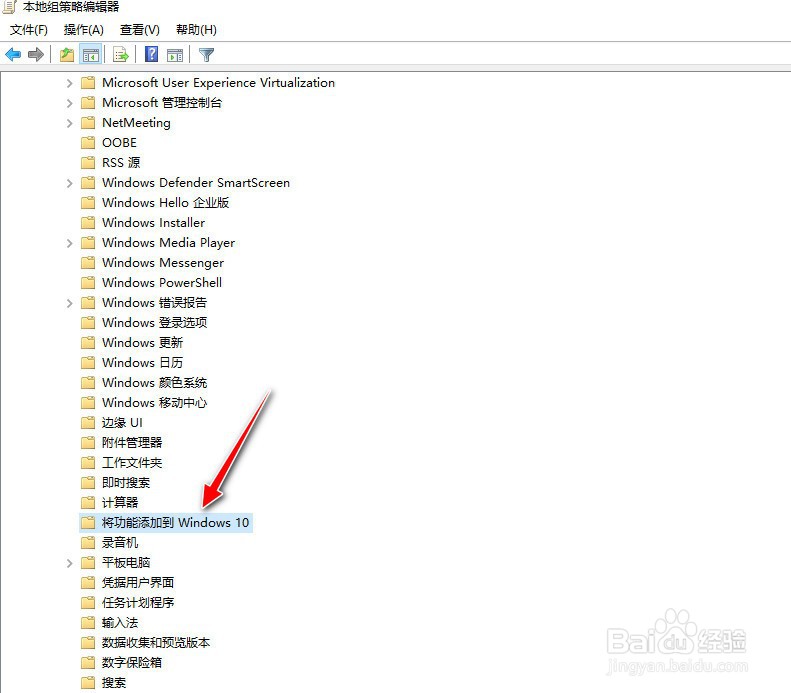
5、找到右侧窗口栏中的"阻止向导运行",默认为"未配置"状态。
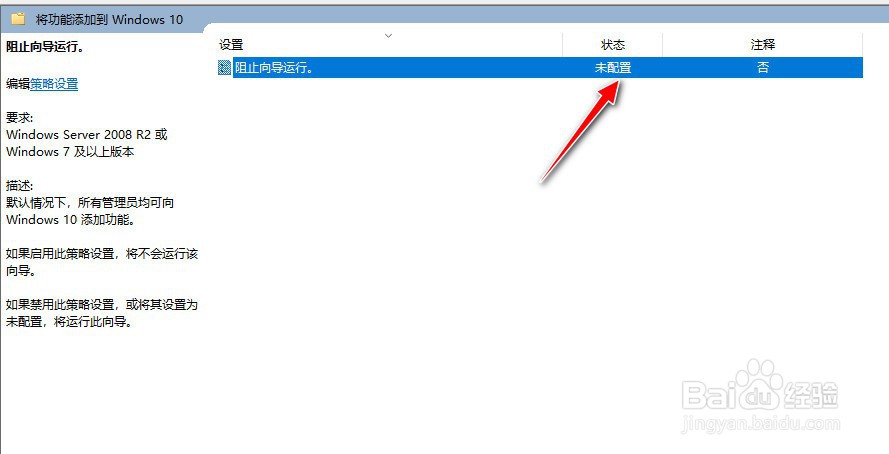
6、用"鼠标左键"双击打开"阻止向导运行"设置栏,将其状态更改成"已启用",再点击"应用"按钮生效。
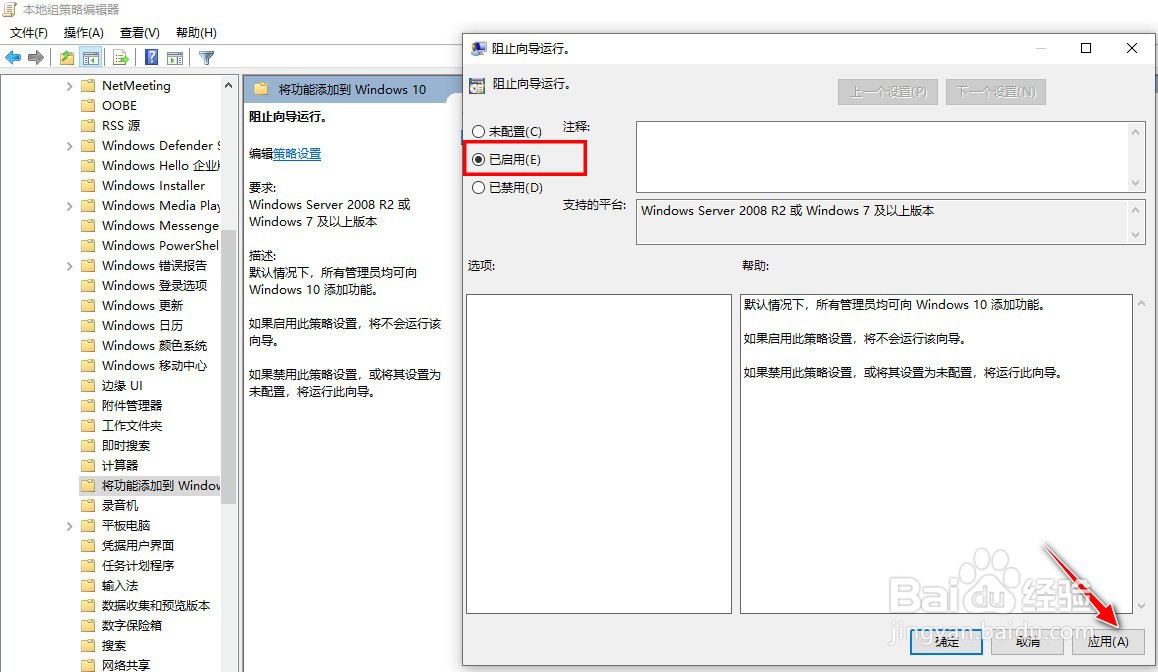
1、按住"Win+R"快捷键,打开"运行"对话框。
2、输入"gpedit.msc"指令。
3、打开"组策略编辑器"。
4、依次展开"本地计算机 策略"->"用户配置"->"管理模板"->"Windows组件"->" "将功能添加到Windows10"的节点菜单选项。
5、找到右侧窗口栏中的"阻止向导运行",默认为"未配置"状态。
6、用"鼠标左键"双击打开"阻止向导运行"设置栏,将其状态更改成"已启用",再点击"应用"按钮生效。
声明:本网站引用、摘录或转载内容仅供网站访问者交流或参考,不代表本站立场,如存在版权或非法内容,请联系站长删除,联系邮箱:site.kefu@qq.com。
阅读量:186
阅读量:166
阅读量:149
阅读量:81
阅读量:53